Reklaam
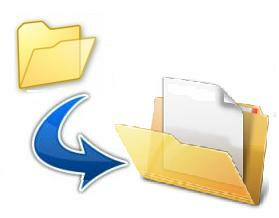 Teisel päeval laadisin alla .RAR-faili. Ma nägin neid siin ja seal, kuid minu üllatuseks pole ma neid kunagi varem kaevandanud. Vajasin tõesti rakendust, mille leidsin eelmisest artiklist oma mobiiltelefonist ekraanipildi tegemise kohta.
Teisel päeval laadisin alla .RAR-faili. Ma nägin neid siin ja seal, kuid minu üllatuseks pole ma neid kunagi varem kaevandanud. Vajasin tõesti rakendust, mille leidsin eelmisest artiklist oma mobiiltelefonist ekraanipildi tegemise kohta.
Seejärel tegin natuke MakeUseOfis ringi tasuta pakkimisprogrammide jaoks, mis toetavad vormingut ja komistasid avatud lähtekoodiga 7Zipile failide tihendamine / ekstraheerimine 3 parimat failide tihendamise ja ekstraheerimise tarkvaraKas peate tihendama suurt faili? Failide tihendamisest ja Windowsi arhiivimisrakendustest ei puudu. Kuid milline tõmblukk on teie jaoks parim? Siin on meie kolm parimat. Loe rohkem programm, mis toetab paljusid tihendusvorminguid.
Kuigi seal on ka a IZArc mida MakeUseOf hiljuti oma versioonis soovitas 15 kohustuslikku tasuta tarkvaraprogrammi Roundup: 15 arvutil peab olema tasuta tarkvara Loe rohkem Otsustasin ikkagi 7zipiga minna. Ehkki mõlemad näivad olevat tehnikute seas üsna populaarsed, läksin 7zipiga edasi peamiselt selle kõrge tihendusastme tõttu.
7Zip - kuidas
Nii et ma loen selles artiklis põhitõed ja näitan teile, kuidas ekstraheerida ja tihendada faile, mis ei ole tavalised.
Esiteks laadige alla ja installige tasuta lahtipakkimisprogramm 7Zip alates siin.
Pärast selle installimist käivitage programm menüü Start alt Kõik programmid. Avaekraan peaks välja nägema nagu allpool olev ekraanipilt.
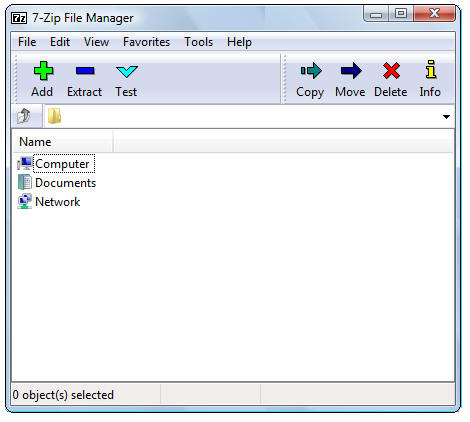
Ekstraheerimine
Esimene samm on leida fail, mida soovite ekstraktida.
Tavaliselt peaks see pärast 7Zipi installimist automaatselt toetatud arhiivivormingud ära tundma ja integreerima väljavõtmisvalikud Windowsi kontekstimenüüdesse. Kui teete failil paremklõpsu, peaks olema 7Zip-i võimalus.
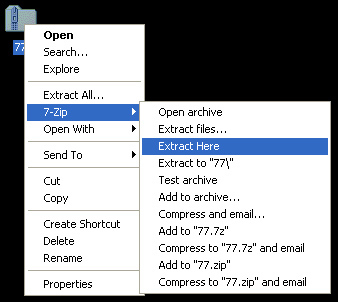
Kui klõpsate ühel suvandil Väljavõte, ekstraheeritakse failid arhiivist.
VÕI
Teise võimalusena saate lihtsalt 7Zipi otse käivitada ja arhiivi avada programmi liidesest. Võite kleepida faili asukoha tekstikasti või otsida seda ülaltoodud ekraanipildi alumises osas kuvatud ikoonide abil. Kui olete oma faili leidnud, klõpsake sellel üks kord. See tõstab selle esile. Seejärel vajutage ülaservas menüüribal miinusmärki (-). Allolev aken avaneb.

Täitke allpool olevad üksikasjad, sealhulgas teave selle kohta, kuhu soovite ekstraktitud faili minna ja parool (kui see on olemas). Seejärel valige „OK“. Väljavõtmine ei tohiks võtta liiga kaua ning kui see on valmis, on fail juba valmis ja ootab teid algse tihendatud faili kõrval, kui te pole teistsugust väljundkohta määranud.
Tihendamine
Tihendamine toimub samamoodi nagu ekstraheerimine. Liikuge aknas 7Zip fail, mida soovite tihendada, ja tõstke see esile. Seejärel klõpsake vasakus ülanurgas üles plussmärki (+). Ilmub allolev aken.

Sisestage selline teave nagu pakkimistase, pakkimismeetod ja parool. Seejärel klõpsake nuppu „OK“. Nüüd on tihendatud fail algfaili kõrval.
Tihendamise kohta veel natuke. 7Zip pakub tihendussuhet, mis on umbes 10% parem kui WinZip. Lisaks võite faili tihendamise oma natiivse 7z vormingusse saavutada tihendussuhte kuni 70% kõrgem kui ZIP-vorming.
7Zip toetab paljusid muid vorminguid ekstraheerimiseks ja tihendamiseks. Siin on loetletud mõned peamised:
- Kaevandamine ja tihendamine: 7z, ZIP, GZIP, BZIP2 ja TAR
- Ainult kaevandamine: ARJ, CAB, CHM, CPIO, DEB, DMG, HFS, ISO, LZH, LZMA, MSI, NSIS, RAR, RPM, UDF, WIM, XAR ja Z.
Kokkuvõtteks võib öelda, et 7Zip hoolitseb enamiku teie kaevandamis- / tihendamisvajaduste eest juhul, kui teie tavapärane ekstraktor pole ülesannet täitnud. Ja erinevalt paljudest konkurentidest teeb see tööd tasuta!
Minu nimi on Dean Sherwin. Olen vabakutseline kirjanik, kes on spetsialiseerunud tehnoloogiale, kultuurile, poliitikale, nõuannetele ja kõigile muudele lahedatele pentsikutele asjadele. Hakkasin MUOsse panustama 2009. aasta juulis. Mulle meeldivad videomängukonsoolid ja nad on osanud mängida veidrat MMO-d. Minu tõeline kirg on aga kirjutada ja lugeda tehnoloogiast ja meie kiire arengust...